이 페이지에서는 StratoProbe를 사용하여 데이터베이스에서 데이터를 수집하는 방법을 설명합니다.
다음 메서드를 사용하여 데이터베이스 애셋을 데이터베이스 스캔 사용자 인증 정보에 추가할 수 있습니다.
- 수동 입력: UI를 통해 개별 데이터베이스를 추가합니다.
- CSV 업로드: 데이터베이스가 포함된 미리 형식이 지정된 CSV 파일을 업로드합니다.
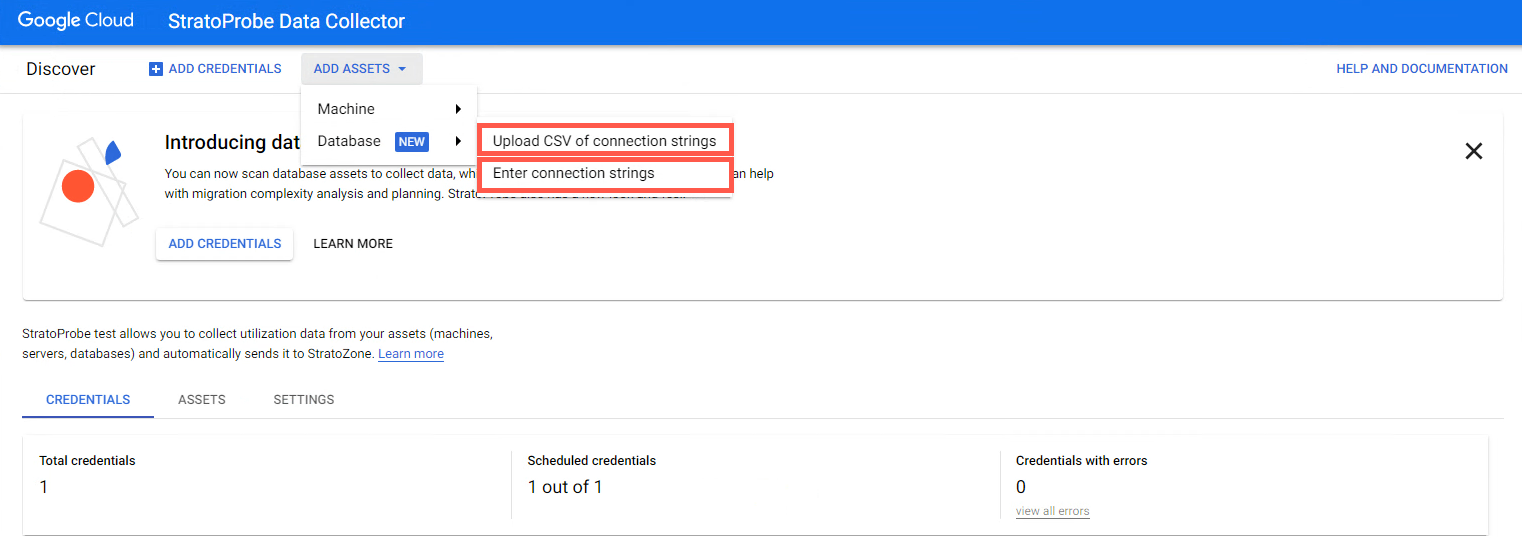
요구사항
다음 표에 설명된 대로 스캔할 데이터베이스 유형에 따라 다른 권한이 필요합니다.
| 데이터베이스 | 권한 필요 |
|---|---|
| Oracle | 계정 권한을 구성하려면 스크립트 권한에서 필요한 권한을 검토하고 내부 정책에 따라 권한을 부여합니다. StratoProbe는 Oracle에서 PostgreSQL로 마이그레이션 평가 결과를 생성하기 위해 Oracle 진단 팩에 및 DBMS_SQLTUNE/DBMS_SQL_MONITOR 패키지 아래에 별도로 라이선스가 부여된 DBA_HIST% 뷰에 액세스합니다.
올바른 라이선스가 있는지 확인하고 StratoProbe에서 HAWS AWR 라이선스 옵션을 선택하여 자세한 마이그레이션 평가 결과를 확인합니다.
|
| MS SQL 서버 | 대상 SQL 서버에 필요한 역할:
SQL 인증을 사용하는 경우:
Windows 인증을 사용하는 경우:
|
| MySQL | SELECT 권한이 있는 계정 |
| PostgreSQL | SELECT 권한이 있는 계정 |
| MongoDB | grantRolestoUser를 사용하여 컬렉션 사용자에게 다음 권한을 할당합니다.
|
직접 입력
데이터베이스 수가 제한된 경우 UI에서 수동으로 사용자 인증 정보에 데이터베이스를 추가할 수 있습니다.
데이터베이스 스캔 사용자 인증 정보에 수동으로 데이터베이스를 추가하려면 다음 단계를 따르세요.
- 화면 상단에서 애셋 추가 > 데이터베이스 > 연결 문자열 입력을 클릭합니다.
- 제공된 기본값과 다른 경우 스캔할 데이터베이스 애셋의 이름을 입력합니다.
- SQL Server 데이터베이스의 경우 인스턴스당 데이터베이스 이름을 하나만 지정하면 StratoProbe가 해당 인스턴스에 표시되는 모든 데이터베이스를 스캔합니다.
- MySQL 및 PostgreSQL 데이터베이스의 경우 인스턴스의 다른 데이터베이스를 자동으로 스캔할지 선택합니다.
- MongoDB의 경우 사용자 인증 정보와 관련된 데이터베이스 이름을 지정합니다.
- 드롭다운 메뉴에서 데이터베이스가 설치된 OS 머신 애셋을 선택합니다.
- 데이터베이스 연결 문자열 추가 섹션에서 데이터베이스에 인증할 수 있는 사용자 인증 정보의 이름을 선택합니다.
- 데이터베이스가 설치되는 머신의 호스트 이름을 입력합니다.
- 클러스터의 경우 클러스터의 호스트 인스턴스 중 하나를 지정합니다. 호스트 인스턴스는 먼저 OS 스캔 또는 vCenter 스캔으로 스캔해야 합니다.
- 필요한 경우 대상 데이터베이스가 실행 중인 기본 포트 번호를 수정합니다.
- 연결 문자열에 추가할 부가적인 매개변수를 입력할 수도 있습니다.
- 연결 문자열 테스트를 클릭하여 StratoProbe가 데이터베이스에 액세스할 수 있는지 확인한 후 애셋 추가를 클릭합니다.
CSV 업로드
미리 형식이 지정된 CSV에 데이터를 입력하면 데이터베이스 애셋 세부정보를 일괄 업로드할 수 있습니다.
- 화면 상단에서 애셋 추가 > 데이터베이스 > 연결 문자열의 CSV 업로드를 클릭합니다.
- 드롭다운 메뉴에서 CSV에 나열된 데이터베이스에 인증할 수 있는 사용자 인증 정보를 선택합니다.
- 템플릿 다운로드를 클릭하여 미리 형식이 지정된 CSV 템플릿을 다운로드합니다.
- 템플릿을 사용하여 CSV 편집기로 애셋의 세부정보를 입력합니다.
- CSV 파일을 업로드합니다.
- 저장을 클릭하여 마칩니다.
다음 단계
- 머신 애셋을 자동으로 찾아 스캔하는 방법 알아보기
- 머신 애셋을 수동으로 추가하는 방법 알아보기
